- Författare Abigail Brown [email protected].
- Public 2023-12-17 07:02.
- Senast ändrad 2025-06-01 07:18.
GParted är ett gratis diskpartitioneringsverktyg som körs utanför operativsystemet, vilket innebär att du inte behöver ett OS installerat för att använda det, och du behöver heller aldrig starta om för att tillämpa några ändringar.
Du kan bland annat ta bort, formatera, ändra storlek, kopiera och dölja alla partitioner som känns igen av GParted.
GParted för- och nackdelar
Det finns väldigt lite att ogilla med GParted diskhanteringsverktyget:
What We Like
- Har ett välbekant grafiskt gränssnitt som är lätt att använda.
- Kräver inget operativsystem.
- Kräver aldrig omstart för att genomföra ändringar.
- Köar alla ändringar tills du är redo att tillämpa dem.
What We Don't Like
- Relativt stor nedladdningsstorlek.
- Kan endast användas efter att ha brännt den till en skiva eller USB-enhet.
- Kan inte göra om ändringar (endast ångra).
Mer om GParted
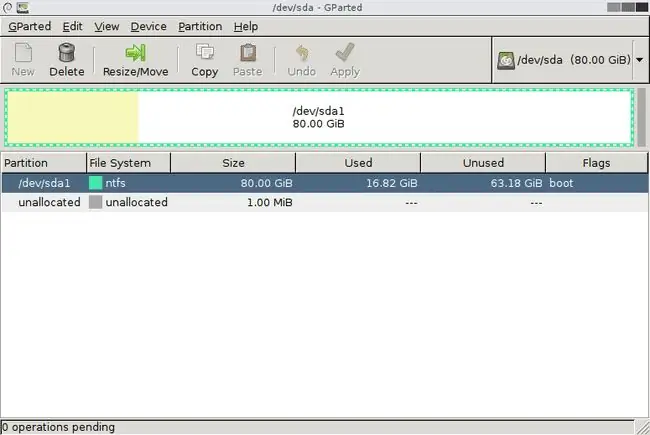
- Data på en partition kan kopieras till vilken annan partition som helst, även en på en annan fysisk enhet
- Ändra storlek på en partition är enkelt med GParted eftersom du antingen kan ändra storlek på den genom att skjuta utrymmet åt vänster och höger för en mindre eller större partition eller helt enkelt ange storleken manuellt
- Stöder formatering till många olika filsystem, inklusive vanliga som NTFS, FAT, EXT och HFS, men också mindre vanliga som XFS, F2FS, BTRFS, JFS, Reiser4 och NILFS2
- Låt dig ändra volymetiketten
- Kan skapa en ny partitionstabell; alternativen inkluderar: aix, amiga, bsd, dvh, gpt, mac, msdos, pc98, sun och loop
- Du kan hantera flaggan för en enhet med dessa alternativ: boot, diag, esp, hidden, irst, lba, lvm, palo, prep och raid
- Drive-felkontroll stöds
- Ett alternativ för dataåterställning kan försöka återställa filer genom att låta dig kopiera dem till andra media
- På huvudmenyn, när du först startar till GParted, finns det ett alternativ att köra ett gratis minnestest med det medföljande MemTest86+-verktyget
Hur man installerar GParted
GParted måste extraheras korrekt till en skiva eller en flashenhet innan du kan använda den. Kom igång genom att besöka nedladdningssidan för att hämta ISO-filen. Nedladdningen är den första länken under avsnittet "Stabila utgåvor".
Se hur man bränner en ISO-bildfil till en DVD om du planerar att använda GParted från en skiva, eller hur man bränner en ISO-fil till en USB-enhet om du planerar att använda den från en USB-enhet som en flash kör. Det ena är inte bättre än det andra - det är ditt val.
Efter att GParted har installerats måste du sedan starta upp från det innan operativsystemet startar. Om du inte är säker på hur du gör det, se den här handledningen för hur du startar från en skiva, eller den här för instruktioner om uppstart från en USB-enhet.
När du har startat från din GParted-skiva eller USB-enhet, välj det första alternativet som heter GParted Live (Standardinställningar). De flesta av er borde klara sig bra genom att välja Rör inte tangentbord på nästa skärm du ser.
Du måste sedan välja ditt språk. Standardinställningen är engelska, så tryck bara på Enter för att fortsätta, eller så kan du välja ett annat språk från listan. Tryck slutligen på Enter en gång till för att börja använda GParted.
Tankar om GParted
Vi gillar diskpartitionsprogram som GParted eftersom de fungerar oavsett vilket operativsystem du använder så att du kan köra Linux, Windows eller en helt ny hårddisk utan något installerat ännu.
Det faktum att GParted stöder många filsystem gör det till ett av de mest mångsidiga diskpartitionsprogram vi någonsin använt. Det är alltid trevligt att se en mjukvaruutvecklare lägga ner tid och energi på funktioner som bara ett fåtal personer kanske använder men utan tvekan räddar dagen för dessa par användare.
En del saker saknas dock helt klart i GParted som vi har sett i liknande program, som möjligheten att migrera ett installerat operativsystem till en annan enhet. Men när det gäller vanliga partitioneringsåtgärder, som storleksändring och formatering, stöds det mesta väl, vilket gör GParted till ett utmärkt val för de flesta.
Också, även om vi inte tycker att det är ett stort problem, tycker vi det är konstigt att du inte kan göra om ändringarna du har gjort. GParted köar allt du vill göra och tillämpar dem bara när du bestämmer dig för att spara dem. Du kan ångra någon av dessa operationer innan du förbinder dig till dem, men om du av misstag ångrar det kan du inte göra om det. Återigen, det är inte ett stort problem alls, men av de program som vi har sett som stöder att ångra låter de dig också göra om ändringar.
Sammantaget tycker vi att GParted är det bästa startbara diskpartitionsprogram vi har använt, mest för att det ger ett fullständigt användargränssnitt som du skulle hitta i vilket Windows-baserat verktyg som helst.






